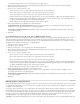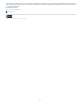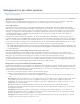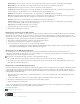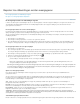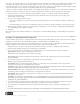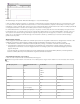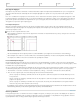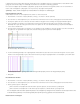Operation Manual
U kunt in InCopy rasters maken. Maar aangezien de InDesign-rasters de instellingen in InCopy overschrijven wanneer de bestanden worden
gekoppeld, is deze functie nuttiger voor zelfstandige documenten die u rechtstreeks vanuit InCopy publiceert.
Deze rasters en hulplijnen zijn niet zichtbaar op afgedrukte of geëxporteerde documenten. Per pagina beschikt u over één reeks linialen en
rasters, maar een hulplijn kan op alle pagina's van een spread of op één pagina worden gebruikt.
Opmerking: Rasters, linialen en hulplijnen zijn niet beschikbaar in de drukproef- en artikelweergave.
Een basislijnraster instellen
Gebruik Rastervoorkeuren om een basislijnraster in te stellen voor het hele document.
1. Kies Bewerken > Voorkeuren > Rasters (Windows) of InCopy > Voorkeuren > Rasters (Mac OS).
2. Geef een kleur voor het basislijnraster op door een kleur in het menu Kleur te kiezen. U kunt ook Aangepast in het menu Kleur kiezen.
3. Geef bij Ten opzichte van aan of u het raster aan de bovenkant van de pagina of de bovenmarge van de pagina wilt laten beginnen.
4. Typ om te beginnen een waarde voor de afstand van het raster tot de bovenkant van de pagina of de bovenmarge van de pagina,
afhankelijk van de optie die u hebt gekozen in het menu Ten opzichte van. Als u de verticale liniaal niet goed op dit raster kunt uitlijnen,
voert u eerst de waarde nul in.
5. Geef in het vak Toename bij elke een waarde op voor de afstand tussen de rasterlijnen. In de meeste gevallen voert u hier een waarde in
die gelijk is aan de regelafstand van de platte tekst, zodat de tekstregels perfect op dit raster worden uitgelijnd.
Basislijnraster in documentvenster
A. Eerste rasterlijn B. Toename tussen de rasterlijnen
6. Voer in het vak Weergavedrempel een vergrotingswaarde in waaronder het raster niet meer hoeft te worden weergeven. Geef een grotere
waarde voor de weergavedrempel op als u wilt voorkomen dat er bij een lagere vergrotingswaarde te veel rasterlijnen op het scherm staan.
Het basislijnraster met een vergrotingsfactor onder de weergavedrempel (links) en boven de weergavedrempel (rechts)
7. Klik op OK.
Documentraster instellen
1. Kies Bewerken > Voorkeuren > Rasters (Windows) of InCopy > Voorkeuren > Rasters (Mac OS).
2. Geef een kleur voor het basislijnraster op door een kleur in het menu Kleur te kiezen. U kunt ook Aangepast in het menu Kleur kiezen.
3. Stel de gewenste optie in en klik op OK:
Om het document- en basislijnraster achter alle andere objecten te plaatsen, selecteert u Rasters op achtergrond.
Om het document- en basislijnraster vóór alle andere objecten te plaatsen, schakelt u Rasters op achtergrond uit.
Als u de hulplijnen achter alle andere objecten wilt plaatsen, kiest u Hulplijnen op achtergrond in het contextmenu dat verschijnt wanneer u met
de rechtermuisknop (Windows) of met Control ingedrukt (Mac OS) klikt op een leeg gedeelte van het documentvenster.
Rasters tonen of verbergen
89